スライド一覧でPowerPointプレゼンをインタラクティブに
PowerPointによるプレゼンテーションは…眠くなる。
PowerPointへの依存を戒める本やブログは結構あって、毎週のように人前で話さなければならない仕事をしている僕には勉強になる。たとえば"Stop your presentation before it kills again!"というエントリでは、ご丁寧に「本当にそのスライドが要るのかテスト」とか「自分のスライドは○△×かテスト」のような自己診断までできる。
プレゼンテーションは面白いネタなので少しずつ書いていきたい。他の手段(OHPやフリップチャートやホワイトボードなど)と比べて、PowerPointはスライドの順序が固定されがち。スライドの順序が決まっているということは話すストーリーもほぼ決まっているわけで、いきおいコミュニケーションが一方的になりやすい。
講演・講義などは決められた時間で決められた内容を伝えるわけだから、インタラクティブにといってももともと限度はある。
しかしそれでも、OHPや書画カメラを使えば、参加者の興味に応じて、この話に飛んだらこのスライド、あの話に飛んだらあのスライドというように、スライドをサッサカと差し替えることが容易である。
PowerPointでも、スライドのタイトル一覧を表示して任意のスライドにジャンプする機能があるが、時間が掛かるし面倒。あともう一つ、時間が余った時のために差し込んでおいたスライドの問題がある。普通は「今日はここは飛ばしまして…」とやる。ただ、聞いている方からすると、チラッとだけ見せられて解説無しというのは、何だか損した気になるものだ。多分。
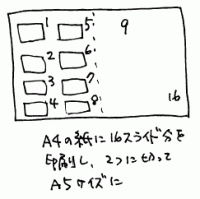 そこで、右の図のように、スライドを縮小印刷してスライド番号を大きく肩に書いたものを用意する。
そこで、右の図のように、スライドを縮小印刷してスライド番号を大きく肩に書いたものを用意する。
スライドのタイトルと番号のリストだけではパッと目指すプレゼンが見つけられない。また、しばしば来る「あの、三角形の書いてあったスライドをもう一度…」なんてリクエストにも容易に対応できる。
A4の紙を持ちながらのプレゼンは辛いので、半分に切る。
これで、任意のスライドに「スライド番号→Enter」で飛んでいける。僕なんかはOHPを使うと手元でぐしゃぐしゃにしてしまって、「その件は…えーと、どこいったっけな、あのスライド…」と、しばしば見苦しいことになる(さっきは「容易」と書いたくせに…笑)が、この方法ではその問題も解決できるはず。
「はず」と書いたのはまだ試していないから。明日試す機会があるので、効果については近日中にまた書きます。スライドを行き来する方法について、何かワザをご存じの方は教えてください。